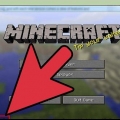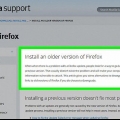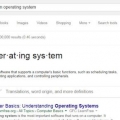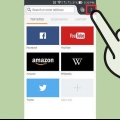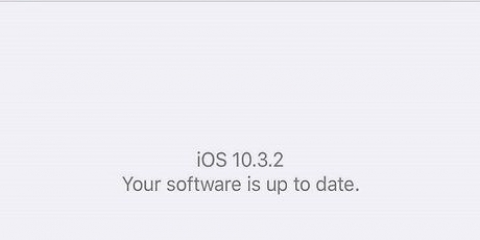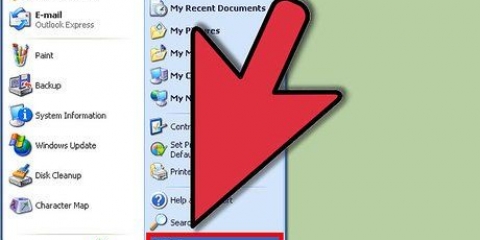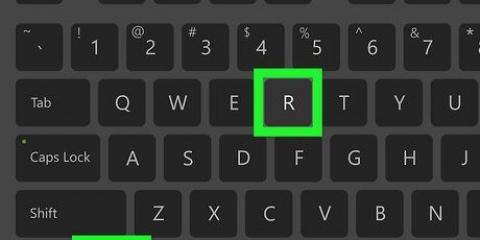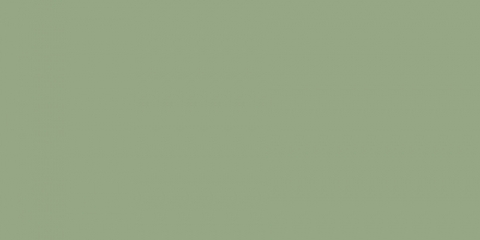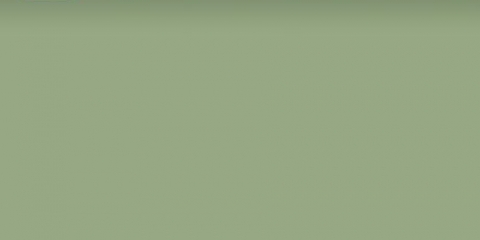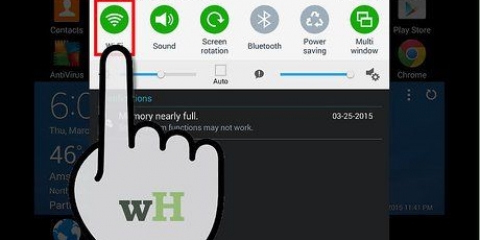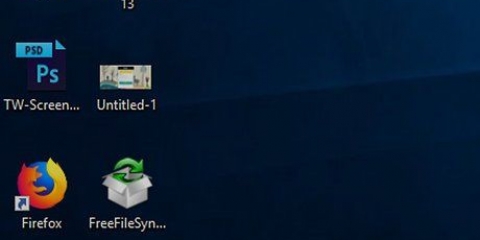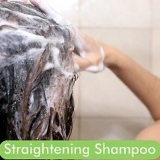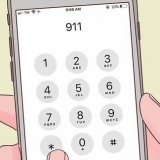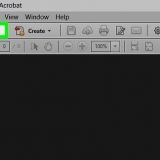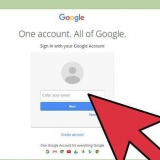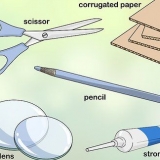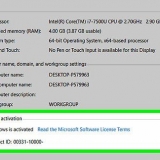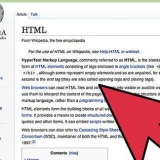Pour obtenir toutes les informations, rendez-vous sur www.votre nom de domaine.com/infos.php.
Windows - Appuyez sur gagner+R et tapez cmd. Mac - Open Terminal, ce programme se trouve dans le dossier Utilitaires. Linux - Ouvrez Terminal à partir du tableau de bord ou en utilisant la combinaison de touches Ctrl+alt+t. 

Trouver l`emplacement du php.EXE-déposer. Habituellement, c`est C:phpphp.EXE, mais vous avez peut-être changé cela lors de l`installation. taper définir CHEMIN=%CHEMIN%;C:phpphp.EXE et appuyez sur Entrez. Changer l`emplacement si le vôtre est différent. Entrez encore php -v à partir de. Vous devriez maintenant voir le numéro de version.
Vérification de la version php
Parfois, il peut être utile de savoir sur quelle version PHP votre serveur s`exécute actuellement, par exemple si vous souhaitez ajouter de nouvelles fonctionnalités à votre site Web, ou si vous essayez de localiser une erreur. Vous pouvez vérifier la version en exécutant un simple fichier PHP sur votre serveur Web. Vous pouvez également vérifier quelle version est installée sur votre ordinateur local à l`aide des programmes d`invite de commande ou de terminal.
Pas
Méthode 1 sur 2 : serveur Web

1. Ouvrir un éditeur de texte. Vous pouvez utiliser le Bloc-notes (Windows) ou TextEdit (Mac). N`utilisez pas de programme de traitement de texte tel que Microsoft Word.

2. Entrez le code suivant. Ce petit bout de code vous donnera des informations sur la version PHP en cours d`exécution sur votre serveur web.

3. Enregistrez le fichier en tant que fichier PHP. Cliquez sur Fichier → Enregistrer sous (Windows) ou Fichier → Enregistrer (Mac) et nommez le fichier. ajouter le .php-extension à la fin du nom de fichier. Utilisez un nom simple, comme version.php.

4. Demander un rapport plus détaillé (facultatif). Le fichier ci-dessus renvoie la version PHP actuelle, mais si vous avez besoin de plus d`informations, telles que des informations système, des dates de création de version, des commandes disponibles ou des informations sur l`API, vous pouvez utiliser la commande suivante : phpinfo(). Enregistrez le fichier sous Info.php.

5. Téléchargez les fichiers sur votre serveur Web. Vous devrez peut-être utiliser un programme FTP pour cela, sinon vous pouvez télécharger les fichiers via le panneau de configuration de votre serveur. Placez le ou les fichiers dans le répertoire racine de votre serveur Web.

6. Ouvrez le fichier dans votre navigateur Web. Une fois le fichier téléchargé sur le serveur, vous pouvez utiliser votre navigateur pour charger le fichier. Accédez à l`emplacement sur votre serveur. Par exemple, si vous l`avez placé dans le répertoire racine de votre domaine, vous pouvez accéder à www.votre nom de domaine.com/version.php.
Méthode 2 sur 2: Version PHP locale

1. Ouvrez le programme Invite de commandes (Windows) ou Terminal (Mac). Si PHP est installé localement, vous pouvez utiliser l`invite de commande ou le terminal pour vérifier la version. Cela fonctionne également si vous utilisez SSH pour établir une connexion à distance à votre serveur via une interface de ligne de commande.

2. Entrez la commande pour vérifier la version PHP. Lorsque vous exécutez la commande, la version PHP installée sera affichée.
Windows, Mac, Linux - php -v

3. Correction de la version ne s`affichant pas dans Windows. Un problème courant avec les utilisateurs de Windows est que PHP ne fait pas partie du chemin du système, ce qui entraîne le message `php.exe` n`est pas reconnu comme une commande, un chemin ou un fichier batch interne ou externe
Articles sur le sujet "Vérification de la version php"
Оцените, пожалуйста статью
Similaire
Populaire